win10显示以太网电缆被拔出怎么解决?win10显示以太网电缆被拔出怎么办
老实说,有时win10的一些表现让我很惊讶。比如我们这边网线全部都安装的好好的, 以太网就是给你提示网络电缆被拔出。然后我会比你还不了解电缆有没有拔出,实在让人蛮费解的。来看看着到底是啥情况。
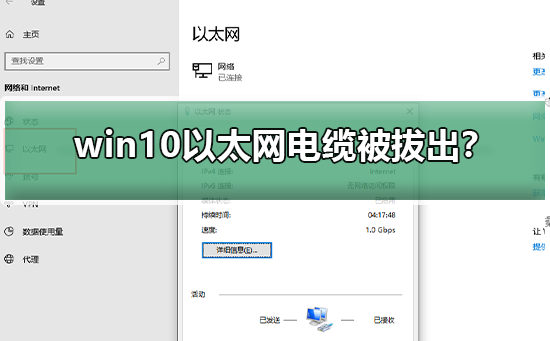
win10以太网网络电缆被拔出是什么意思
第一种意思:
先停用本机的无线上网功能连接网线到本机,同时去看路由器上的,对应本机联线的端口的灯是否亮,如不亮,说明可能是线有问题。
第二种意思:
可能是本地连接有问题,我们可以选择网络共享中心重新启动本地连接。
第三种意思:
可能是适配器出了问题,具体如下。
第一步:打开网络中心,选择以太网,点击更改适配器选项。
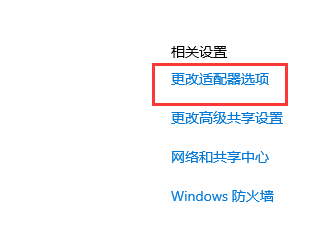
第二步:右击以太网,点击属性。
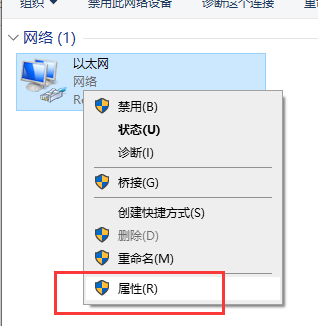
第三步:找到协议版本4,点击配置。
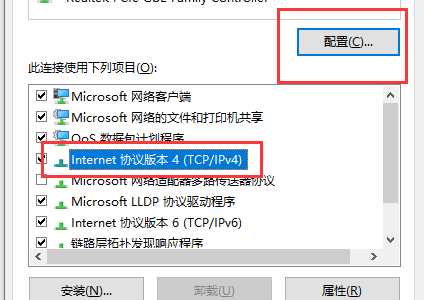
第四步:选择高级模式。
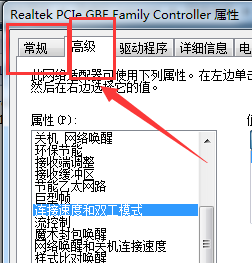
第五步:把连接速度和双工模式改为全双工模式即可,
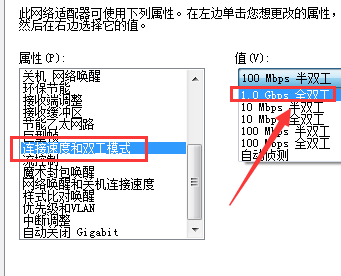
本站为您带来的win10以太网网络电缆被拔出是什么意思的解决方案先到这了。
相关文章
- win10应该禁用哪些服务?win10禁用服务怎么设置?
- win10正式版系统怎么备份还原?超详细图文教程
- win101903无法连接wifi怎么解决
- win10纯净版系统在哪里下载最可靠?win10纯净版系统哪里下载教程
- Win10鼠标右键没反应怎么解决
- win10蓝屏终止代码driver怎么办_win10蓝屏终止代码driver解决教程
- 深度技术win10纯净版在哪里下载
- win7停止更新怎么免费升级win10
- win10怎么解决"该文件没有与之关联的程序来执行该操作"?
- win10多任务快捷键是什么?win10多任务快捷键教程
- win10中设置、邮件等系统内置程序无法打开怎么办?
- win10系统提示缺少一个或者多个网络协议如何修复?
- win10怎么禁用设备安装更新?win10禁用设备安装更新的教程
- win10 1511版本怎么升级在哪里下载
- win10多任务视图怎么添加在任务栏?win10多任务视图添加在任务栏的方法?
- win10专注助手有什么用?win10专注助手作用分享
